4 tapaa sumentaa taustaa tai osa kuvasta Samsung Galaxy -puhelimissa
Sekalaista / / April 02, 2023
Monet teistä saattavat ihmetellä, onko Samsung-puhelimissa sumennustyökalu. No, siellä on. Voit sumentaa kuvan tai sen osan taustan asentamatta mitään sovellusta. Tarkastellaan erilaisia tapoja sumentaa kuvia Samsung Galaxy -puhelimissa.
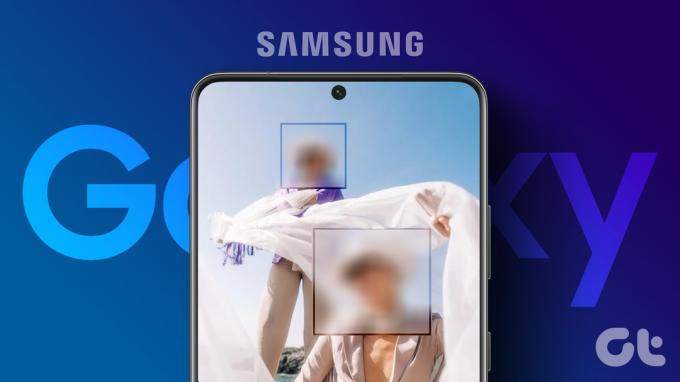
Kuvan taustan sumentaminen tarkentaa kohdetta tai henkilöä ja parantaa valokuvasi yleisilmettä. Toisaalta kuvan osan sumentaminen on kätevää kasvojen tai kasvojen piilottamiseen arkaluonteinen tieto kuten sähköpostiosoite, puhelinnumero jne. kuvasta. Katsotaanpa kaikki tavat tehdä niin Samsung Galaxy -puhelimissa.
Tapa 1: Sumennuksen tietty osa kuvasta Samsungissa
Jos haluat sumentaa kasvot, täplät tai mitä tahansa arkaluontoista tietoa kuvassa, Samsung tarjoaa alkuperäisen mosaiikkityökalun. Voit käyttää sitä Samsung Gallery -sovelluksesta alla olevan kuvan mukaisesti.
Vaihe 1: Käynnistä Samsung Gallery -sovellus puhelimessasi.
Vaihe 2: Avaa kuva, jossa haluat hämärtää jotain.
Vaihe 3: Napauta kynä (muokkaa) -kuvaketta alareunassa ja sen jälkeen hymiökuvaketta.


Vaihe 4: Napauta Mosaic-kynää aktivoidaksesi sumennustilan. Napauta sitten samaa kynää uudelleen valitaksesi eri sumennustyyleistä ja tehosteista.
Vaihe 5: Napauta sumennustyyliä, jota haluat käyttää. Käytä liukusäädintä lisätäksesi tai pienentääksesi hämäräkynän kokoa.
Huomautus: Vanhemmissa Samsung-puhelimissa napauta tavallista kynäkuvaketta ja löydät Mosaic-työkalun sen sisältä.
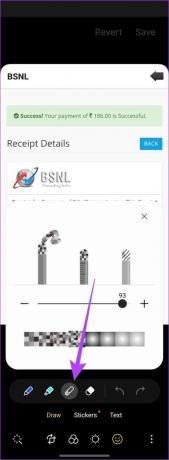
Vaihe 6: Sumenna sormella piilotettavat valokuvan osat. Voit käyttää sitä sumentaaksesi jonkun tai piilottaaksesi joitain tietoja valokuvasta.
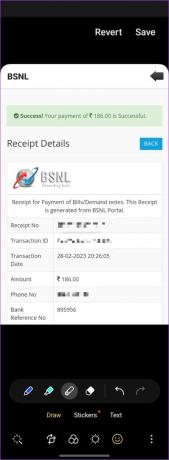
Kärki: Voit jopa valita kuviokynän piirtääksesi kuvioita kuvaasi.
Vaihe 7: Tallenna kuva napauttamalla Tallenna-painiketta.
Huomautus: Tämä korvaa alkuperäisen kuvan muokatulla kuvalla. Jos haluat säilyttää alkuperäisen kuvan, napauta kolmen pisteen kuvaketta alareunassa ja valitse Tallenna kopiona. Tämä luo alkuperäisestä kuvastasi kopion, jossa valitut osat ovat epäselviä.


Kärki: Tutustu muihin vinkkejä Samsung Gallery -sovelluksen käyttöön.
Menetelmä 2. Valokuvan taustan hämärtäminen Samsung Camera App -sovelluksella
Kanssa muotokuvatila Samsung Camera -sovelluksessa voit hämärtää kuvien taustan niitä otettaessa. Voit jopa säätää sumennuksen voimakkuutta ja muuttaa sumennustehostetta esikatsellessasi kuvaa ennen sen ottamista.
Seuraa näitä ohjeita, jos haluat hämärtää kuvan taustan sitä otettaessa:
Vaihe 1: Avaa Samsung Camera -sovellus puhelimessasi.
Vaihe 2: Selaa käytettävissä olevia tiloja alareunassa ja lopeta muotokuvatila.
Huomautus: Vanhemmissa Samsung Galaxy -puhelimissa sinun on valittava Live Focus -tila muotokuvan sijaan taustan sumentamiseksi.

Vaihe 3: Napauta Blur-kuvaketta.

Vaihe 4. Valitse sumennustyyli käytettävissä olevista vaihtoehdoista ja muuta sumennustehostetta käyttämällä alareunassa olevaa liukusäädintä.

Vaihe 5: Napauta Capture-painiketta ottaaksesi valokuvan sumealla taustalla.
Voit säätää voimakkuutta tai muuttaa sumennustehostetta valokuvan ottamisen jälkeen, kuten seuraavassa menetelmässä.
Tapa 3: Samsungin gallerian kuvan taustan epäterävyyden muuttaminen
Mielenkiintoista on, että kun olet ottanut valokuvan Samsung-puhelimen muotokuvatilassa, voit muuttaa tarkennusaluetta, taustan hämärtymistyyli, ja intensiteetti Samsung Gallery -sovelluksessa.
Huomautus: Tämä menetelmä toimii vain muotokuvissa, jotka on otettu Samsung Camera -sovelluksella. Et voi muuttaa sumennustyyliä valokuville, jotka on otettu millä tahansa muulla tilassa tai olemassa olevissa galleriassasi olevissa kuvissa.
Vaihe 1: Käynnistä Samsung Gallery -sovellus puhelimessasi.
Vaihe 2: Avaa muotokuva, jonka taustan sumennustyyliä haluat muuttaa.
Vaihe 3: Napauta Muuta taustatehoste -painiketta alareunassa.

Vaihe 4: Valitse kuvan alue, johon haluat tarkentaa, ja valitse sumennustyyli annetuista vaihtoehdoista. Säädä sumennuksen voimakkuutta Tehosteen voimakkuuden liukusäätimellä.
Vaihe 5: Tallenna muutokset napauttamalla Käytä-painiketta.


Kärki: Jos et pidä uudesta sumennustyylistä, voit muuttaa tyyliä uudelleen noudattamalla yllä olevia ohjeita.
Tapa 4: Kuvan taustan hämärtäminen Samsung-galleriassa
Haluatko hämärtää vanhan valokuvan tai WhatsAppiin vastaanotetun kuvan taustan? Onneksi Samsung Gallery -sovelluksen avulla voit hämärtää minkä tahansa valokuvan taustan. Sen ei tarvitse olla muotokuvatilassa tai Samsung Gallery -sovelluksesta otettu valokuva.
Summentaa valokuvan tausta Samsungissa seuraavasti:
Vaihe 1: Käynnistä Samsung Gallery -sovellus ja avaa kuva, jonka taustan haluat sumentaa.
Vaihe 2: Napauta kolmen pisteen kuvaketta ja valitse valikosta Lisää muotokuvatehoste.


Vaihe 3: Käytä sumennuksen liukusäädintä lisätäksesi tai vähentääksesi valokuvasi muotokuvatehostetta.

Vaihe 4: Napauta Käytä-painiketta korvataksesi valokuvan sumealla taustalla. Tai napauta kolmen pisteen kuvaketta ja valitse Tallenna kopiona luodaksesi uuden kuvan vaikuttamatta alkuperäiseen.

Kärki: Tietää kuinka hämärtää taustan WhatsApp-puheluissa.
Usein kysytyt kysymykset valokuvien sumentamisesta Samsung Galaxy -puhelimissa
Jos jaat kuvan, jossa olet sumentanut jotain, muut eivät voi poistaa sumennusta kuvasta.
Kyllä, voit käyttää kolmannen osapuolen sovelluksia, kuten Pisteiden sumennus sumentaa jotain valokuvassa tai Sumennuksen valokuva sumentaaksesi valokuvan taustaa. Voit myös käyttää verkkotyökaluja, kuten cutout.projne. taustan sumentamiseksi.
Muokkaa kuvan taustaa
Kuvan taustan sumentamisen lisäksi voit jopa vaihda tausta kokonaan tai muuta tausta valkoiseksi. Joten, mitä sinä odotat? Mene eteenpäin ja ryhdy valokuvankäsittelyammattilaiseksi!
Päivitetty viimeksi 16. maaliskuuta 2023
Yllä oleva artikkeli saattaa sisältää kumppanilinkkejä, jotka auttavat tukemaan Guiding Techiä. Se ei kuitenkaan vaikuta toimitukselliseen eheyteemme. Sisältö pysyy puolueettomana ja autenttisena.
Kirjoittanut
Mehvish
Mehvish on koulutukseltaan tietokoneinsinööri. Hänen rakkautensa Androidia ja vempaimia kohtaan sai hänet kehittämään ensimmäisen Android-sovelluksen Kashmiriin. Hänet tunnetaan nimellä Dial Kashmir, ja hän voitti Intian presidentiltä arvostetun Nari Shakti -palkinnon. Hän on kirjoittanut teknologiasta useiden vuosien ajan, ja hänen suosikkiteemojaan ovat Android-, iOS-/iPadOS-, Windows- ja verkkosovelluksiin liittyvät ohjeet, selitykset, vinkit ja temput.



